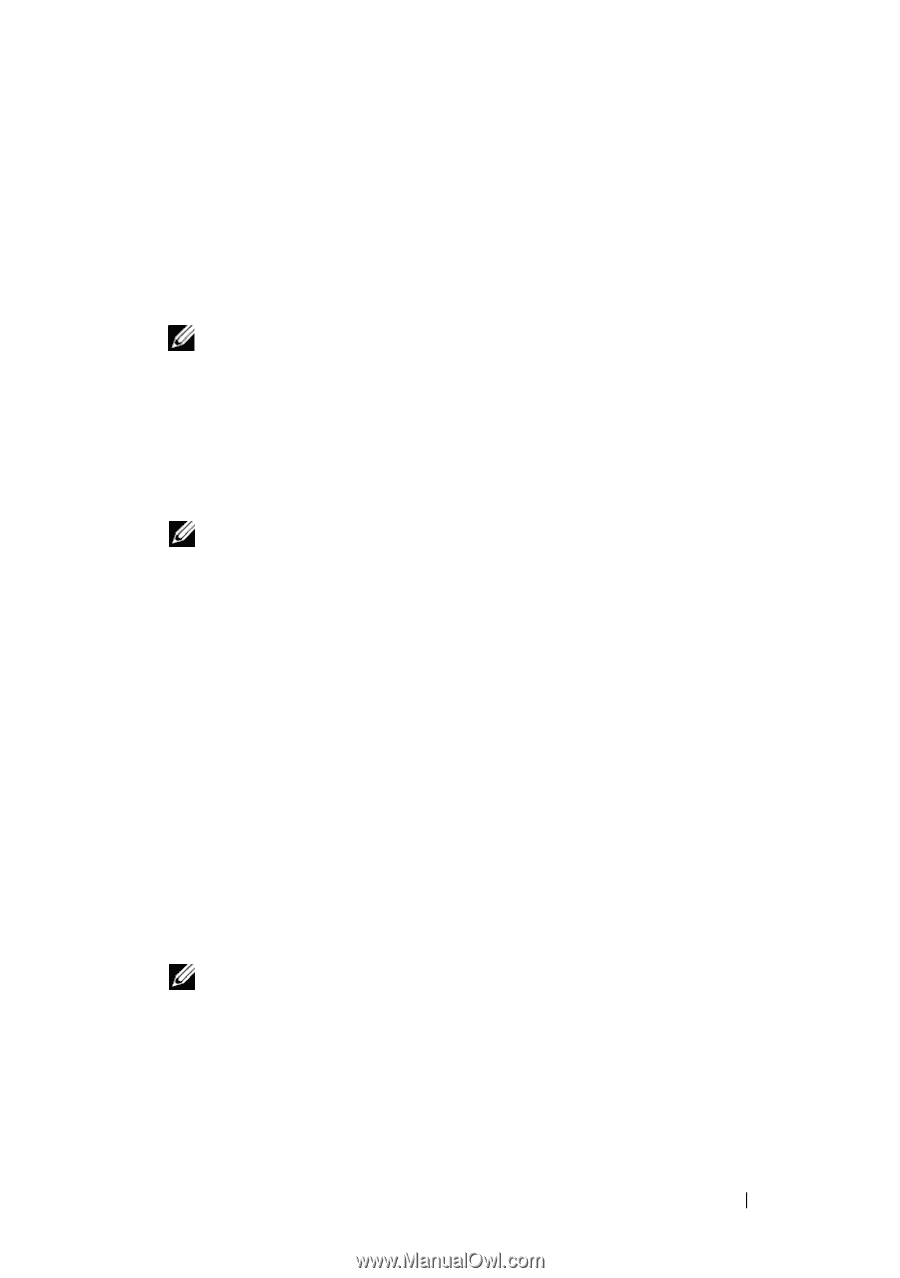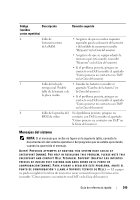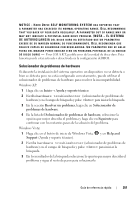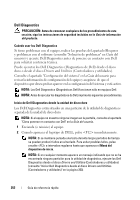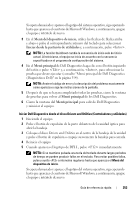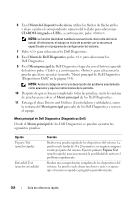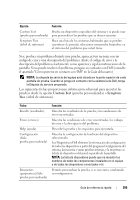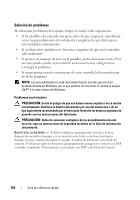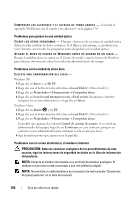Dell Precision T7400 Quick Reference Guide - Page 353
Menú del dispositivo de inicio, Iniciar desde la partición de utilidades, Menú principal, Menú
 |
View all Dell Precision T7400 manuals
Add to My Manuals
Save this manual to your list of manuals |
Page 353 highlights
Si espera demasiado y aparece el logotipo del sistema operativo, siga esperando hasta que aparezca el escritorio de Microsoft Windows; a continuación, apague el equipo e inténtelo de nuevo. 3 En el Menú del dispositivo de inicio, utilice las flechas de flecha arriba y abajo o pulse el correspondiente número del teclado para seleccionar Iniciar desde la partición de utilidades y, a continuación, pulse . NOTA: La función Quickboot cambia la secuencia de inicio solo del inicio actual. Al reiniciarse, el equipo se inicia de acuerdo con la secuencia especificada en el programa de configuración del sistema. 4 En el Menú principal de Dell Diagnostics haga clic con el botón izquierdo del ratón o pulse y, a continuación, , para seleccionar la prueba que desee ejecutar (consulte "Menú principal de Dell Diagnostics (Diagnósticos Dell)" en la página 354). NOTA: Anote el código de error y la descripción del problema exactamente como aparezca y siga las instrucciones de la pantalla. 5 Después de que se hayan completado todas las pruebas, cierre la ventana de pruebas para volver al Menú principal de los Dell Diagnostics. 6 Cierre la ventana del Menú principal para salir de Dell Diagnostics y reiniciar el equipo. Iniciar Dell Diagnostics desde el disco Drivers and Utilities (Controladores y utilidades) 1 Encienda el equipo. 2 Pulse el botón de expulsión de la parte delantera de la unidad óptica para abrir la bandeja. 3 Coloque el disco Drivers and Utilities en el centro de la bandeja de la unidad y pulse el botón de expulsión o empuje suavemente la bandeja para cerrarla. 4 Reinicie el equipo. 5 Cuando aparezca el logotipo de DELL, pulse inmediatamente. NOTA: Si se mantiene pulsada una tecla del teclado durante largos períodos de tiempo se pueden producir fallos en el teclado. Para evitar posibles fallos, pulse y suelte a intervalos regulares hasta que aparezca el Menú del dispositivo de inicio. Si espera demasiado y aparece el logotipo del sistema operativo, siga esperando hasta que aparezca el escritorio de Microsoft Windows; a continuación, apague el equipo e inténtelo de nuevo. Guía de referencia rápida 353